Bạn đang đọc: Hướng dẫn tìm iPhone cực dễ với Find My Phone
Nếu lỡ may iPhone của bạn bị thất lạc thì hãy bình tình vì chỉ với vài thao tác đơn giản bạn đã có thể tìm được iPhone bị mất hoặc có thể khóa được iPhone từ xa dễ dàng.
Nếu chiếc iPhone của bạn bị thất lạc, bị mất hoặc bị đánh cắp, bạn có thể tìm lại nhờ tính năng Find My iPhone để thực hiện Cách Tìm iPhone bằng Find my phone. Nếu bạn thiết lập Tìm iPhone của tôi (Find My Phone) trên thiết bị trước khi nó bị dánh cắp, bạn có thể lấy lại hoặc ít nhất là ngăn chặn người khác sử dụng điện thoại của bạn. Điều quan trọng là bạn kích hoạt Tìm iPhone của tôi (Find My Phone) trước khi thiết bị của bạn bị mất để có thể tìm cách định vị iPhone bị mất.
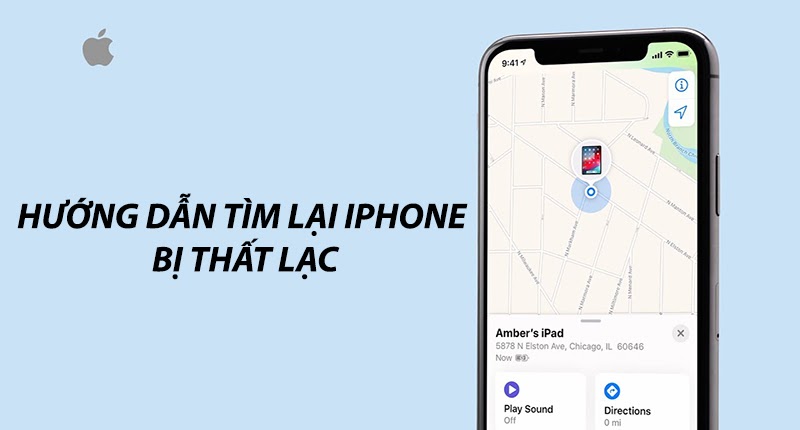
Cách tìm iPhone bằng Find My Phone cực dễ
Lưu ý: Hướng dẫn tìm iPhone bằng Find My Phone trong bài viết này áp dụng cho iPhone và các thiết bị iOS khác chạy iOS 8 trở lên. Các phiên bản trước của iOS, bắt đầu với iOS 5 khi Apple giới thiệu Find My iPhone, hãy làm theo các hướng dẫn tương tự để tìm điện thoại iPhone.
Mục lục bài viết [Ẩn]
Tìm iPhone của tôi (Find My Phone) là gì?
Find My Phone là một công cụ tìm iPhone bị mất hoặc bị đánh cắp. Nó sử dụng GPS tích hợp hoặc dịch vụ định vị của thiết bị để định vị thiết bị trên bản đồ. Nó khóa một thiết bị hoặc xóa tất cả dữ liệu từ một thiết bị qua internet để ngăn kẻ trộm truy cập dữ liệu của bạn. Nếu thiết bị của bạn bị mất, hãy sử dụng Tìm iPhone của tôi để làm cho thiết bị phát ra âm thanh. Lắng nghe âm thanh phát ra để xác định vị trí thiết bị là cách tìm iPhone bằng Find My Phone đơn giản.
Find My Phone là một phần miễn phí của iCloud, cũng là cách để tìm iPhone bằng iCloud. Nó có sẵn trên iOS 5 trở lên trên iPhone 3GS trở lên, iPod touch thế hệ thứ ba trở lên và iPad.
Thiết lập Find My Phone là Cách Tìm iPhone Bị Mất
Khi bạn đăng nhập vào thiết bị của mình bằng Apple ID, iCloud sẽ tự động bật. Để kiểm tra cài đặt iCloud của bạn hoặc bật iCloud:
Bước 1: Chuyển đến Cài đặt.
Bước 2: Nhấn vào tên của bạn.
Bước 3: Cuộn đến Tìm.
Bước 4: Chọn Tìm iPhone, và kích hoạt Bật
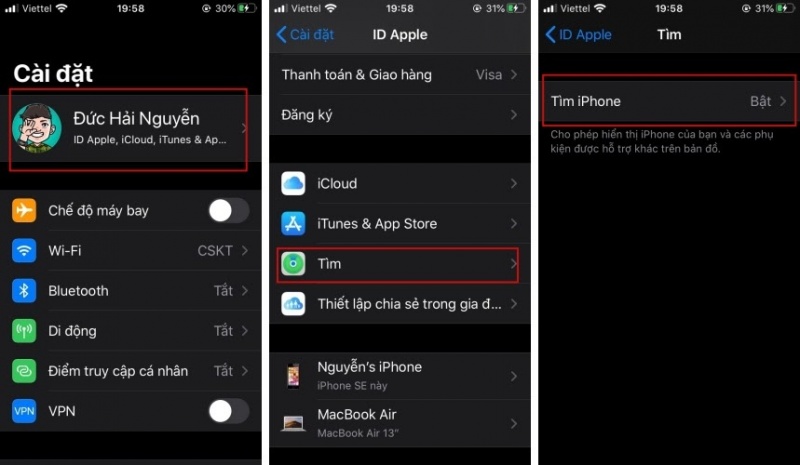
Thiết lập Tìm iPhone bằng Find My Phone
Sau khi bạn thiết lập Tìm iPhone của tôi trên điện thoại, hãy thiết lập nó trên bất kỳ thiết bị tương thích nào khác mà bạn sở hữu để cập nhật nội dung trên tất cả các thiết bị của bạn.
Tùy thuộc vào phiên bản iOS, bạn có thể thấy một thông báo xác minh rằng bạn hiểu rằng công cụ này bật tính năng theo dõi GPS của iPhone. Theo dõi GPS là để bạn sử dụng, không phải cho người khác theo dõi chuyển động của bạn. Nhấn Cho phép để bật Tìm iPhone của tôi khi muốn tìm điện thoại iPhone bị mất.
IPHONE CHÍNH HÃNG GIÁ TỐT
Cách sử dụng Find My Phone để tìm iPhone
Để thực hiện tìm iPhone bằng Find My Phone do bị thất lạc hoặc bị đánh cắp, hãy sử dụng Tìm iPhone của tôi bằng iCloud để định vị thiết bị.
Bước 1: Mở trình duyệt web, truy cập iCloud.com và đăng nhập iCloud bằng ID Apple của bạn, đây cũng là ID tài khoản iCloud của bạn.
Tìm hiểu thêm: 9 thủ thuật nhỏ mà hữu ích khi sử dụng camera trên BlackBerry OS 10.3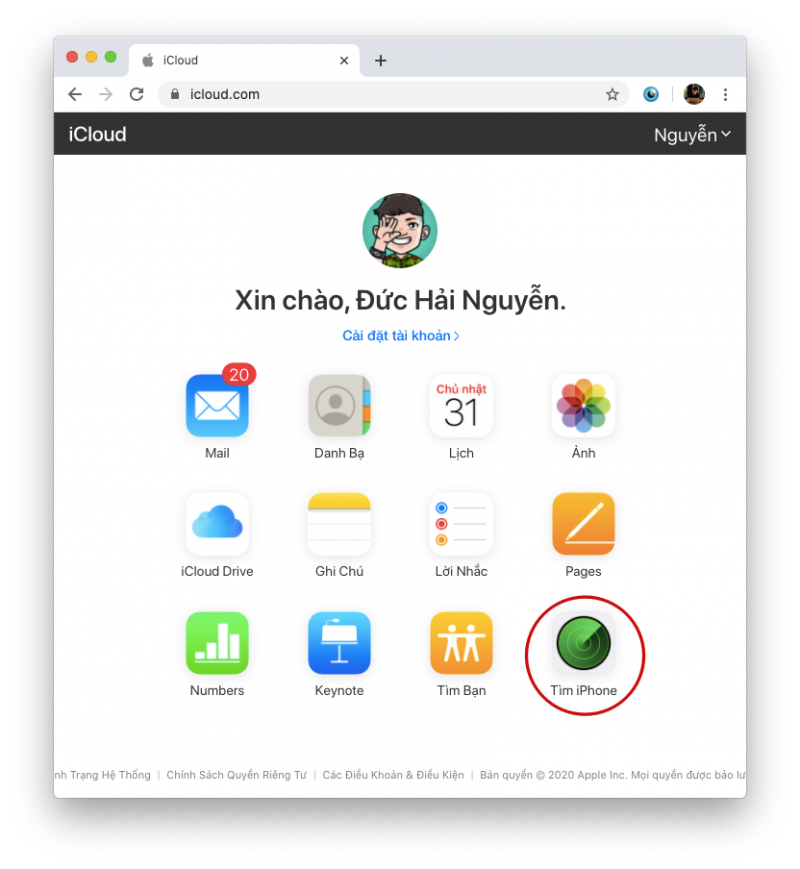
Đăng nhập iCloud để tìm iPhone bằng iCloud
Bước 2: Chọn Tìm iPhone. Bạn có thể được yêu cầu cung cấp lại mật khẩu của bạn.
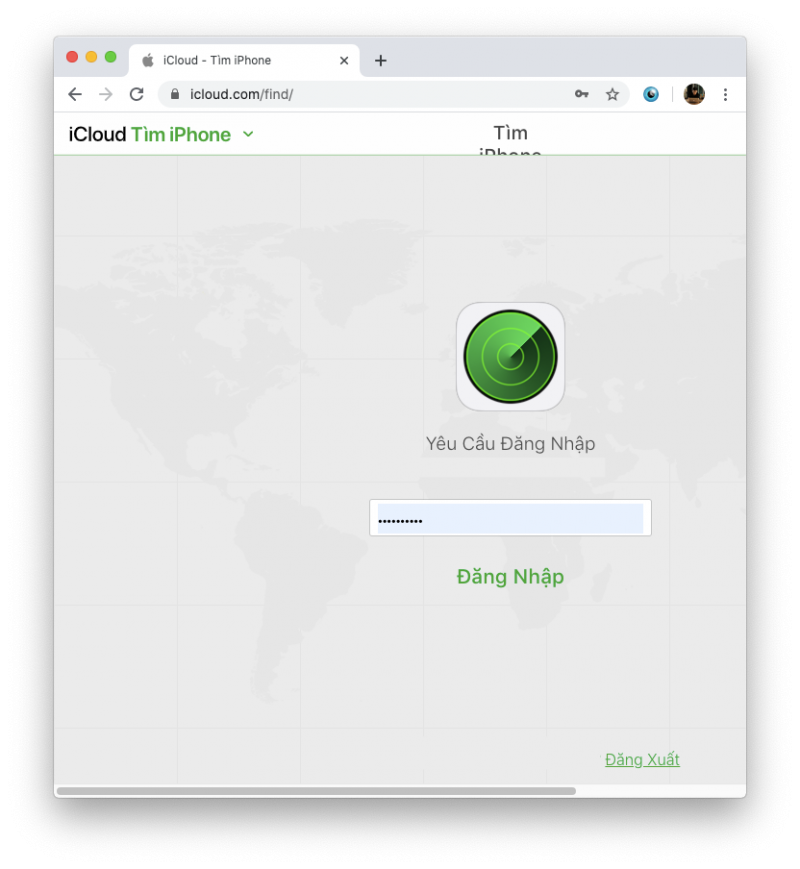
Nhập mật khẩu iCloud để tìm cách định vị iPhone bị mất
iCloud định vị iPhone bị mất của bạn và các thiết bị tương thích khác được thiết lập với Tìm iPhone của tôi và hiển thị các thiết bị này trên bản đồ. Một chấm màu xanh lá cây cho biết thiết bị đang trực tuyến. Một chấm màu xám có nghĩa là nó ngoại tuyến.
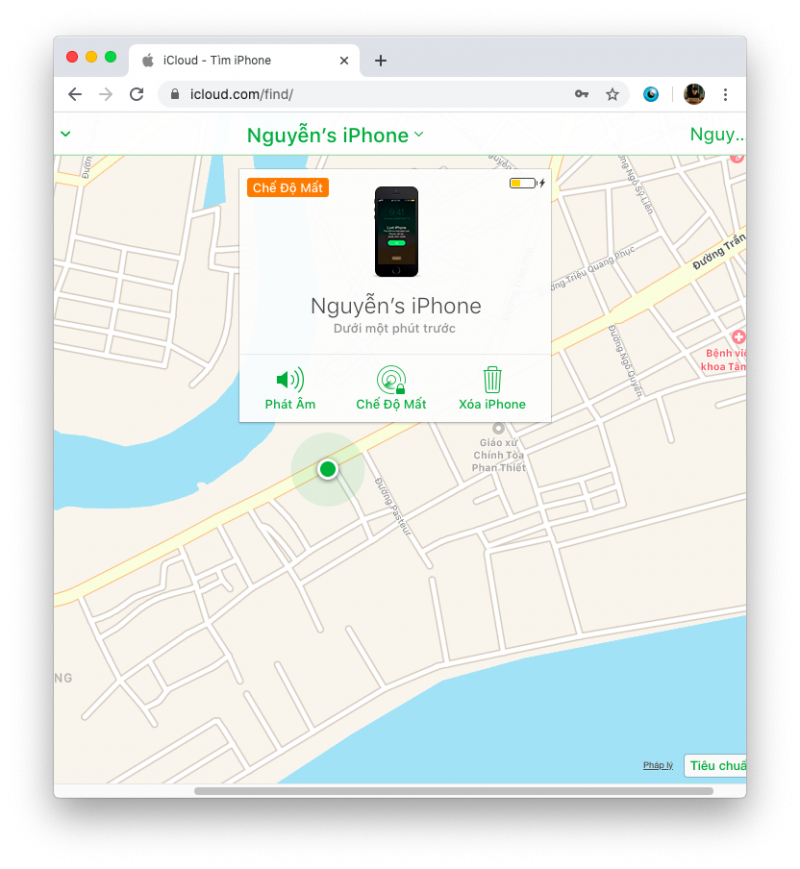
>>>>>Xem thêm: Cách kiểm tra iPhone lock hay quốc tế nhanh gọn, chính xác
Xác định iPhone bị mất cắp trên bản đồ
Dấu chấm màu xanh cho biết iPhone trực tuyến tại trang web iCloud
Tất cả các thiết bị iOS đều hỗ trợ Tìm iPhone của tôi, cùng với máy tính Mac và Apple Watch. AirPods có thể được định vị nếu chúng được ghép nối và gần thiết bị iOS.
Bước 3: Chọn một trong các tùy chọn sau:
Phát âm thanh: Nếu bạn nghi ngờ iPhone của mình ở gần đó, hãy chọn Phát âm thanh và theo dõi âm thanh cho iPhone.
Chế độ bị mất: Khóa và theo dõi iPhone của bạn.
Xóa iPhone: Xóa từ xa thông tin cá nhân của bạn trên iPhone.
Tắt Tìm iPhone của tôi
Để tắt Tìm iPhone của tôi, hãy nhấn Cài đặt> [tên của bạn]> iCloud> Tìm và tắt Tìm iPhone.
Trong iOS 7 trở lên, nhập mật khẩu cho tài khoản iCloud được sử dụng trên thiết bị. Tính năng này, được gọi là Khóa kích hoạt, ngăn kẻ trộm tắt Tìm iPhone của tôi để ẩn thiết bị khỏi dịch vụ.
Như vậy với những thao tác đơn giản trên Find My Phone có thể giúp bạn thực hiện cách tìm lại iPhone khi bị mất một cách dễ dàng. Chúc bạn thành công, xem thêm Thủ thuật trên trang Tin tức của HnamMobile để cập nhật nhiều thông tin nhé.
Xem thêm thủ thuật iOS hay
- Hướng dẫn sao lưu iPhone không cần iTunes
- Hướng dẫn cài nhạc chuông cho iPhone không cần iTunes
- 11 cách thần thánh tiết kiệm pin trên iPhone có thể bạn chưa biết
Đức Hải
HnamMobile
